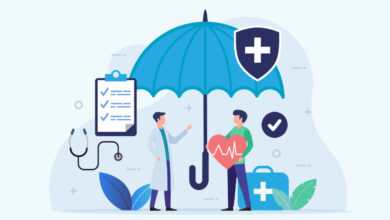آموزش نصب دو واتساپ در یک گوشی | سامسونگ – شیائومی و برندهای دیگر
امروزه پیامرسانهایی مثل واتساپ تبدیل به ابزار اصلی ارتباطی میان ما انسانها شدهاند. استفاده از پیامرسانها راحت است و هر زمان هم که ارائه کنیم، روی حتی ضعیفترین گوشیهای هوشمند، میتوانیم از آنها استفاده کنیم. دیگر خبری از محدودیتهای تماس تلفنی مثل در دسترس نبودن یکی از طرفین یا حتی هزینه بالاتر برقراری تماس تلفنی نیست. اپلیکیشنهای پیامرسان، به تنهایی اینترنت زیادی مصرف نمیکنند (مگر این که جابجایی فایلهای حجیم از آنها استفاده کنید) و کار کردن با آنها هم نیازمند مهارت خاصی نیست.
یکی از محبوبترین پیامرسانها در سطح جهان واتساپ (یا با تلفظ و املای صحیحتر آن، واتس اَپ) است. در ایران نیز این پیامرسان طرفداران فراوانی دارد و روزانه میلیونها ایرانی از واتساپ استفاده میکنند. با این حال، برای خیلیها سوال است که چطور میتوان از دو اکانت واتساپ با دو شماره متفاوت روی یک گوشی استفاده کرد. خبر خوش اینجاست که اگرچه انجام چنین کاری خیلی هم واضح نیست، ولی دردسر خاصی هم ندارد و طی چند مرحله که بهصورت پله پله آنها را به شما توضیح خواهیم داد، میتوانید روی گوشی اندرویدی خود دو اکانت واتساپ داشته باشید.
در ابتدا لازم است به این نکته توجه داشته باشید که به صورت رسمی، واتساپ اجازه استفاده شما از دو اکانت روی گوشی به صورت همزمان را نمیدهد. با این حال، بسیاری از تولیدکنندگان گوشیهای هوشمند اندرویدی به سبب دو سیم کارته بودن، ویژگی جالبی را در اختیار شما قرار میدهند که به کمک آن میتوانید از چند اکانت در اپلیکیشنهایی نظیر واتساپ و اینستاگرام استفاده کنید.
قابلیتی که به شما اجازه ساخت چندین اکانت برای یک اپلیکیشن روی یک گوشی را میدهد، اصطلاحا App Clone یا «اپ کلون» نام دارد ولی هر سازندهای، نام مخصوص خود را روی این قابلیت قرار داده. به منظور آشنایی بهتر شما، در تصویر زیر نامی که هر برند روی این قابلیت گذاشته را میتوانید مشاهده کنید.
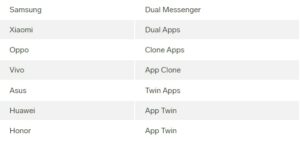
نحوه ایجاد دو اکانت واتساپ روی یک گوشی هوشمند شیائومی
۱. در مرحله اول لازم است که به بخش تنظیمات (Setting) گوشی خود مراجعه کنید.
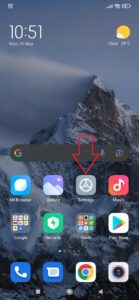
۲. حالا به قسمت Apps در تنظیمات رفته و سپس گزینه Dual Apps را انتخاب کنید.

۳. پس از ورود به بخش مربوطه، آیکون مربوط به اپلیکیشن واتساپ را پیدا کنید. حالا با انتخاب واتساپ، گزینه فعالسازی را لمس کنید.
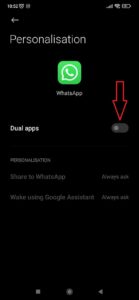
۴. اندکی صبر کنید تا این پروسه انجام شود. ممکن است پس از فعالسازی این قابلیت برای واتساپ، یک هشدار به شما داده شود که پس از ظاهر شدن گزینه قبول کردن، آن را قبول کنید.
۵. حالا به صفحه اصلی گوشی خود برگردید. یک آیکون جدید از واتساپ که با یک علامت از واتساپ اصلی جدا شده، مقابل چشمان شما قرار خواهد داشت.
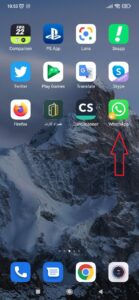
۶. این آیکون جدید را لمس کنید تا وارد فضای آشنای اپلیکیشن واتساپ شوید.
۷. قوانین و مقررات استفاده از واتساپ را قبول کنید تا به مرحله ساخت حساب کاربری جدید برسید.
۸. در این قسمت، شماره تلفن جدیدی که میخواهید یک حساب کاربری واتساپ روی آن ایجاد شود را وارد کنید.
۹. حالا منتظر دریافت SMS حاوی کد تائید باشید و پس از دریافت، آن را وارد کنید.
۱۰. حالا دو اکانت واتساپ روی گوشی خود دارید!
نحوه نصب دو واتساپ روی گوشیهای سامسونگ
۱. در ابتدا نیاز است که به بخش تنظیمات (Setting) گوشی خود مراجعه کنید.
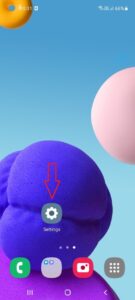
۲. حالا به قسمت Advanced Features در تنظیمات رفته و سپس گزینه Dual Messenger را انتخاب کنید.
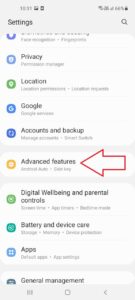
۳. پس از ورود به بخش مربوطه، آیکون مربوط به اپلیکیشن واتساپ را پیدا کنید. حالا با انتخاب واتساپ، گزینه فعالسازی را لمس کنید.
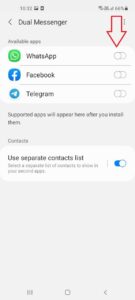
۴. اندکی صبر کنید تا این پروسه انجام شود. در این حین از شما سوالی در مورد استفاده از لیست مخاطبان فعلی روی گوشیتان پرسیده میشود که میتوانید آن را فعال یا غیرفعال کنید.
۵. حالا به صفحه اصلی گوشی خود برگردید. یک آیکون جدید از واتساپ که با یک علامت از واتساپ اصلی جدا شده، در لیست اپلیکیشنهای شما خواهد بود.
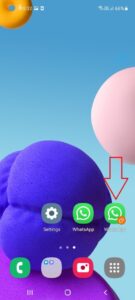
۶. این آیکون جدید را لمس کنید تا وارد این نسخه جدید از واتساپ شوید.
۷. قوانین و مقررات استفاده از واتساپ را قبول کنید تا به مرحله ساخت حساب کاربری جدید برسید.
۸. در این قسمت، شماره تلفن جدیدی که میخواهید یک حساب کاربری واتساپ با استفاده از آن ایجاد شود را وارد کنید.
۹. حالا منتظر دریافت SMS حاوی کد تائید باشید و پس از دریافت، کد را در قسمت مشخص شده وارد کنید.
۱۰. به همین سادگی، اکنون دو حساب کاربری واتساپ روی یک گوشی سامسونگ دارید.
استفاده از واتساپ بیزینس
یکی دیگر از راههایی که میتوانید با استفاده از آن از دو اکانت واتساپ روی گوشی خود استفاده کنید، نصب اپلیکیشن واتساپ بیزینس (WhatsApp Business) است. این اپلیکیشن، در واقع اپلیکیشنی مجزا از واتساپ اصلی به شمار میرود. برنامه واتساپ بیزینس (مجددا تاکید میکنیم که تلفظ و املای دقیقتر، واتس اَپ بیزینس است) برای این ساخته شده تا اگر شما کسب و کاری در فضای مجازی دارید یا به واسطه شغل خود ارتباطات کاری فراوانی در واتساپ دارید، بتوانید آن را جدا از حساب کاربری شخصی خود نگه داشته و در فضایی مشابه اما بدون تداخل چتها، مخاطبان و … به استفاده از واتساپ بپردازید.
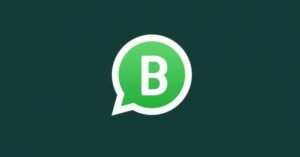
در واتساپ بیزینس نیز شما میتوانید با یک شماره جدا، حساب کاربری خود را ایجاد کنید و حتی از آن برای مکالمات خصوصی خود نیز بهره بگیرید. با این حال، در نظر داشته باشید که این اپلیکیشن برای مقاصد کاری و تجاری طراحی شده و حتی امکاناتی نظیر درج اطلاعات تجاری را نیز در اختیار شما قرار میدهد.
توجه داشته باشید که در دیگر گوشیهای اندرویدی نیز پروسه نصب واتساپ دوم تقریبا شبیه به گوشیهای سامسونگ و شیائومی است و صرفا با پیدا کردن نام قابلیت مربوطه از لیستی که در همین مطلب قرار دادیم، میتوانید به راحتی از تجربه دو واتساپ روی گوشی خود لذت ببرید.